Después de importar o crear terreno, puede que tengas que editarlo o ajustarlo en detalle para que se adapte a tus necesidades. Con las herramientas de Sandbox (Caja de arena) nativas de SketchUp, puedes transformar incluso una red irregular triangulada (TIN) plana en un paisaje totalmente detallado.
Mover con suavidad
La herramienta Smoove (![]() ) tiene una doble función: suavizar y mover. La herramienta Smoove es idónea para crear o editar colinas y valles. Para usar la herramienta Smoove:
) tiene una doble función: suavizar y mover. La herramienta Smoove es idónea para crear o editar colinas y valles. Para usar la herramienta Smoove:
- Selecciona el área de la TIN que quieres editar.
- Activa la herramienta Smoove. Los vértices del área seleccionada aparecerán resaltados.
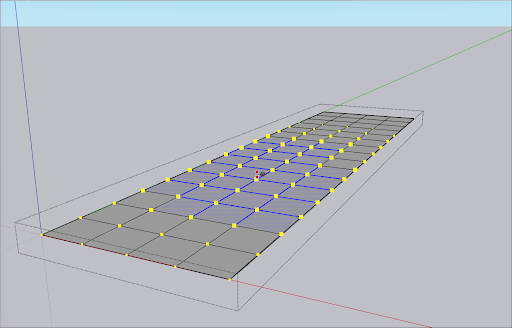
- De ser necesario, ingresa un valor en el cuadro Measurements (Medidas) para ajustar el radio.
- Mueve el mouse para cambiar la elevación del área seleccionada. Para lograr un cambio más exacto, escribe un valor en el cuadro Measurements (Medidas). Los valores negativos crearán una depresión, mientras que los valores positivos elevarán el área.
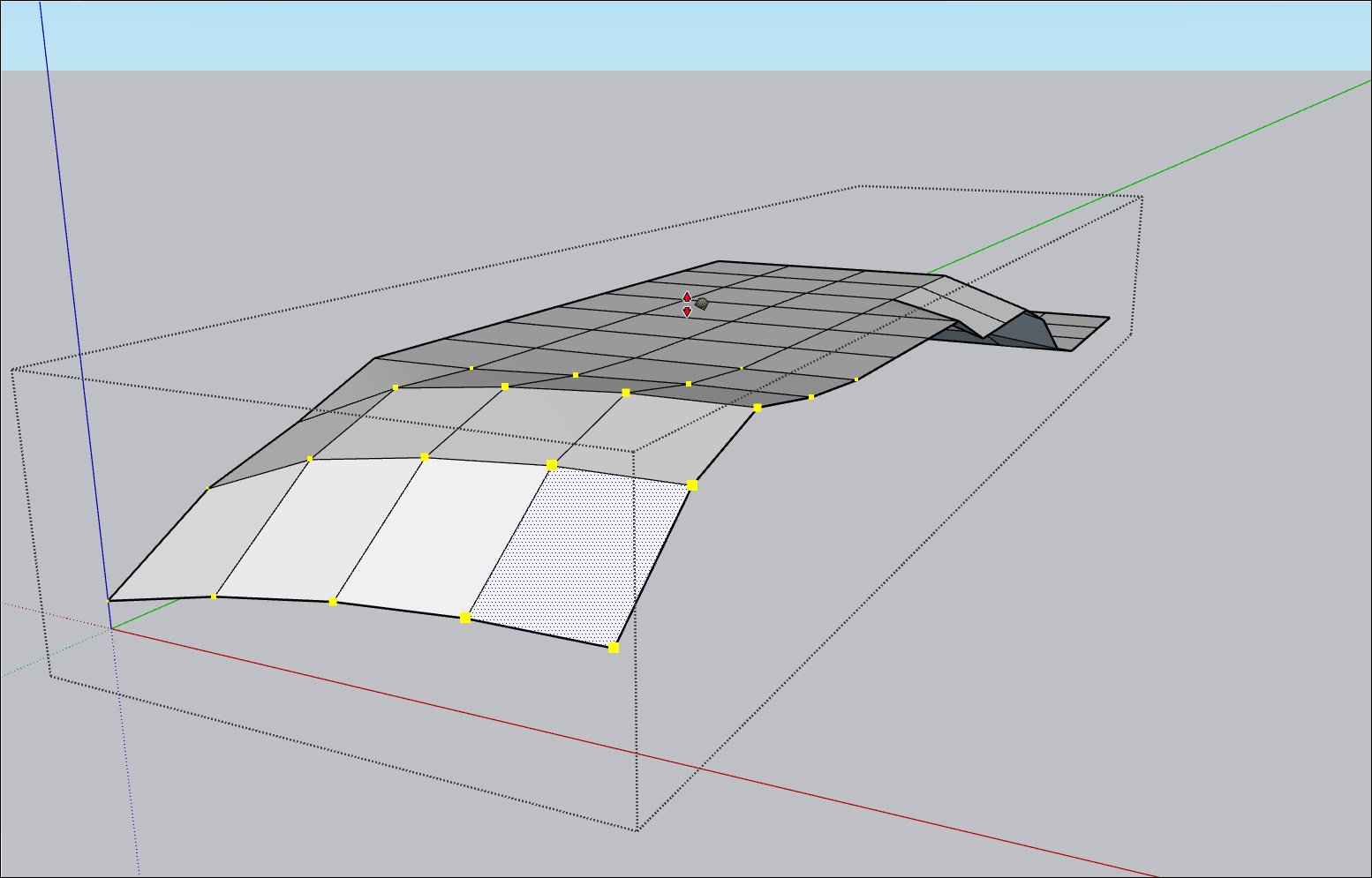
- Repite en la medida en que sea necesario.
Detallar
Es posible que debas añadir algunos detalles complejos adicionales al terreno. Tal vez el modelo de un área de esquí necesite unos montículos en la colina que acabas de crear con la herramienta Smoove. La herramienta Add Detail (Añadir detalles) (![]() ) puede ayudarte a lograrlo.
) puede ayudarte a lograrlo.
Para añadir detalles al terreno:
- Activa la herramienta Add Detail (Añadir detalles).
- Haz clic en las aristas o la cara donde quieras crear un nuevo vértice. En el caso de que se trate de varias aristas, selecciónalas antes de activar la herramienta Add Detail (Añadir detalles).
- Mueve el cursor hacia arriba o abajo para ajustar el vértice y los triángulos circundantes. Mantén presionada la tecla Mayús a medida que te mueves en dirección horizontal, de ser necesario. Para lograr una operación más precisa, también puedes ingresar un valor en el cuadro Measurements (Medidas).

- Vuelve a hacer clic para establecer el vértice.
Voltear bordes
La herramienta Flip Edge (Voltear borde) (![]() ) puede ayudar a eliminar las áreas planas no deseadas después de convertir los contornos en terreno. Para usar Flip Edge (Voltear borde):
) puede ayudar a eliminar las áreas planas no deseadas después de convertir los contornos en terreno. Para usar Flip Edge (Voltear borde):
- Asegúrate de que la geometría oculta esté visible.
- Activa la herramienta Flip Edge (Voltear borde).
- Haz clic en el borde que quieres voltear.

- Sigue haciendo clic en los bordes hasta haber logrado el aspecto deseado para el terreno.